가이드라인
1. 팀 레포지토리에서 내 원격 저장소로 fork 해오기
- 팀 레포지토리에 들어가 Fork에 Create a new fork를 클릭
- Owner에 자신의 계정을 선택한 후, Repository name 자유롭게 설정
⚠️ Copy the main branch only 해제 ⚠️
2. fork 해온 내 원격 저장소를 내 로컬 저장소로 clone 하기
git clone [나의 리모트 레포지토리 url]3. upstream 저장소 추가
upstream : 팀 그룹의 계정의 저장소
origin : 팀에서 가져온 내 계정의 원격 저장소
라고 생각해주시면 됩니다.
git remote add upstream [팀 레포지토리 url]2번과 3번이 잘 작성되었다면 git remote -v 명령어를 통해
origin이라는 이름으로 내 리모트 레포지토리 라는 이름으로 등록되었고,
upstream이라는 이름으로 팀 리모트 레포지토리 라는 이름으로 등록됩니다.
4. 브랜치 생성 동시 및 생성된 브랜치로 이동
git checkout -b [브랜치 이름]5. 작업 완료 후 add, commit, push
- 작업이 완료되었다면 add로 수정사항이 있는 특정 파일을 staging area에 올려 commit으로 현재 staging area에 있는 것들 커밋으로 남겨줍니다. 그리고 push 할 때 브랜치 이름 꼭! 명시해주세요.
git push origin [브랜치 이름]6. 내 origin repository에 Compare & pull request 버튼이 활성화
내 origin 레포지토리 저장소에 yellow box로 알림이 뜨고 업데이트된 걸 확인할 수 있습니다.
- 내 저장소에서 Compare & pull request를 클릭한다.
- 작업 내용에 대한 메세지 작성 후 Pull Request를 진행합니다
7. 최종 업데이트된 upstream의 코드를 origin 저장소로 반영 ⇒ 동기화하기
이제 다른 팀원이 merge하여 업데이트된, 또는 내가 merge하여 새롭게 변경된 코드를 다시 나의 로컬로 가져와야 작업을 할 수 있으니까 동기화를 한다.
- upstream 저장소로부터 'fetch’
git fetch upstream
- 로컬 저장소의 main에 당겨오기
git pull origin main
다시 4번부터 가셔서 진행하시면 됩니다.
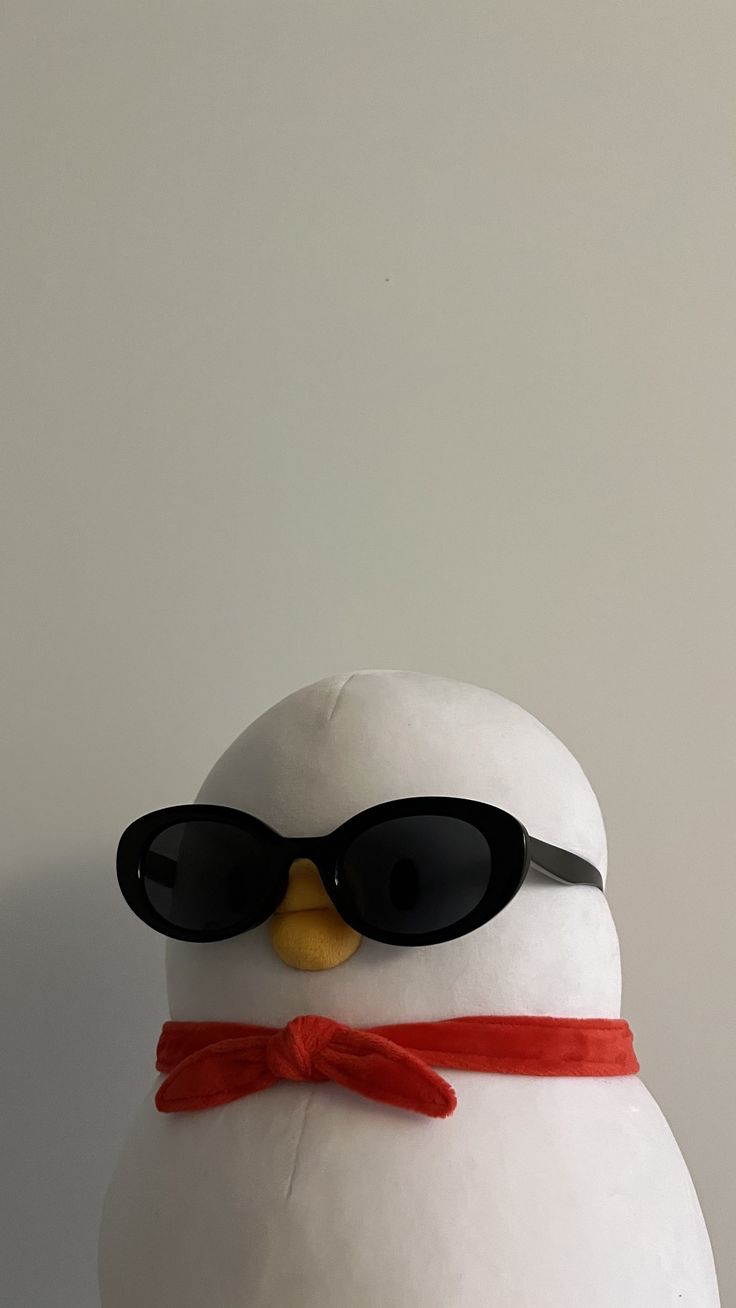
정리 잘하셨네요!! 잘 보고 있습니다👍🏻